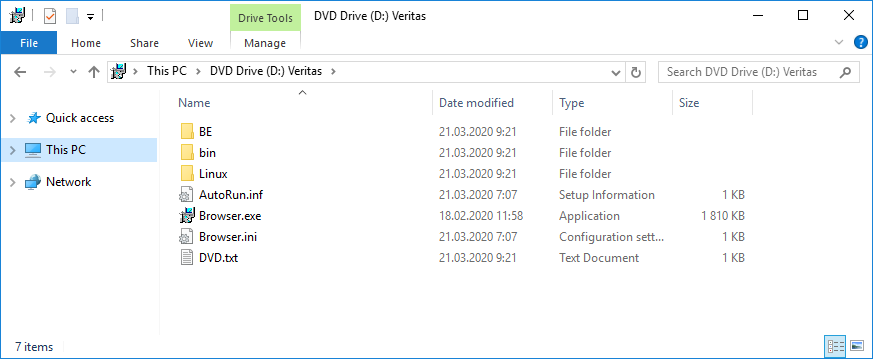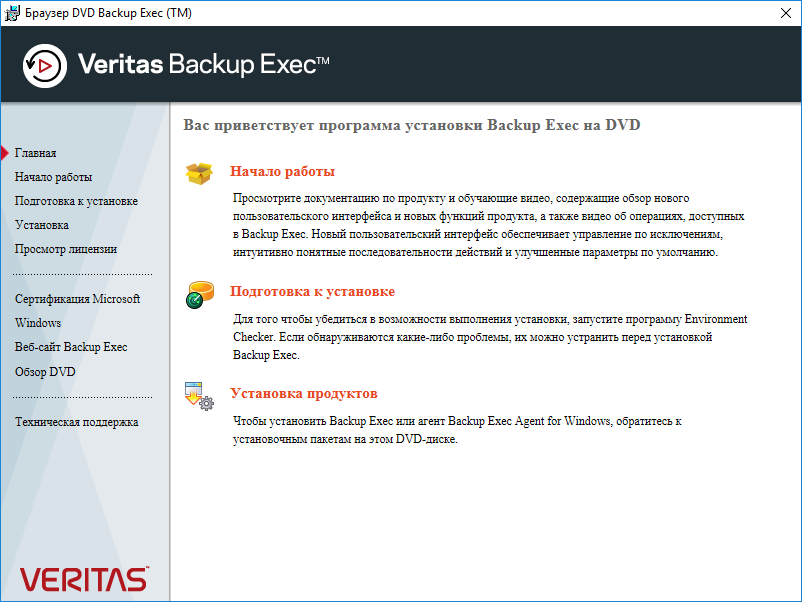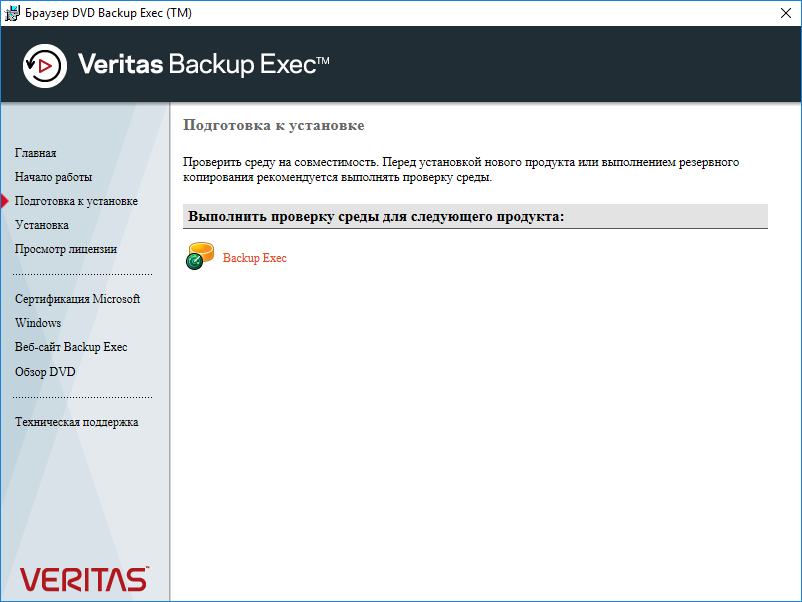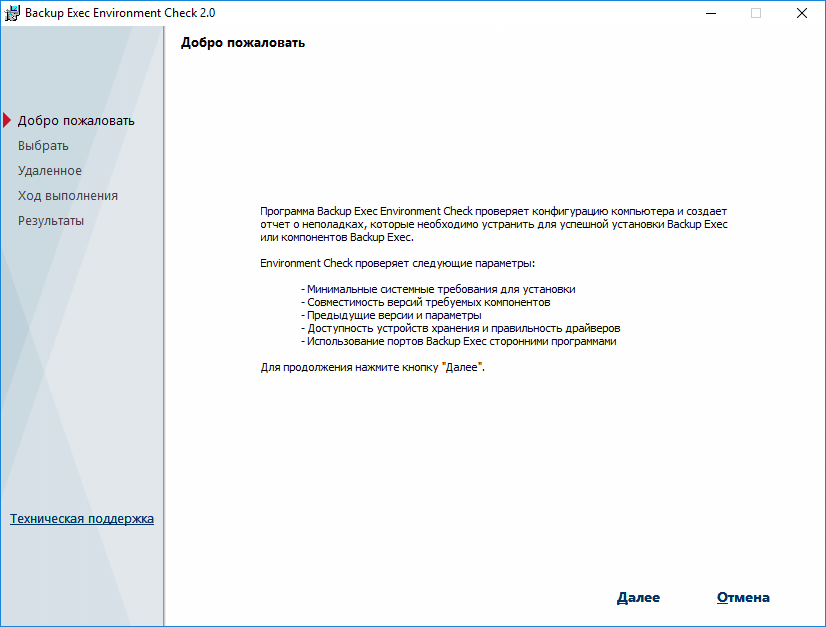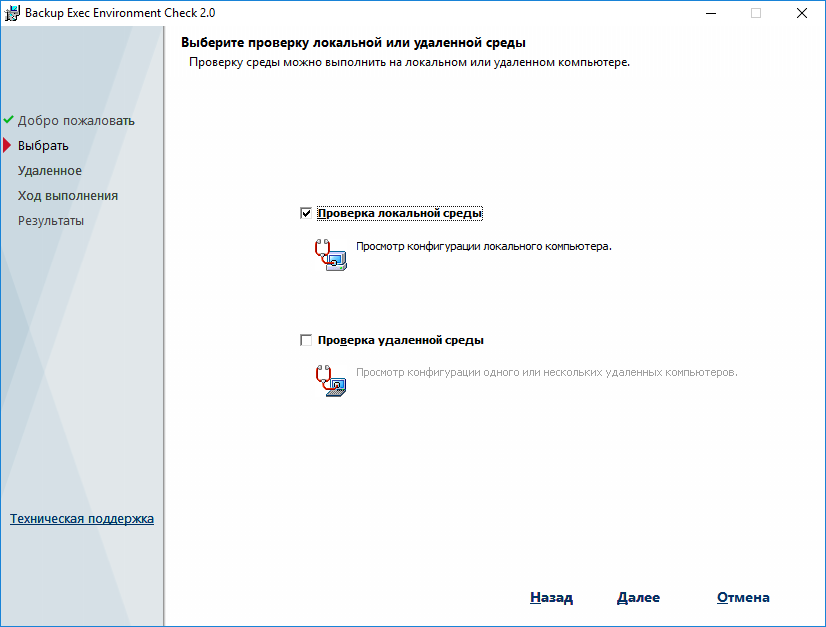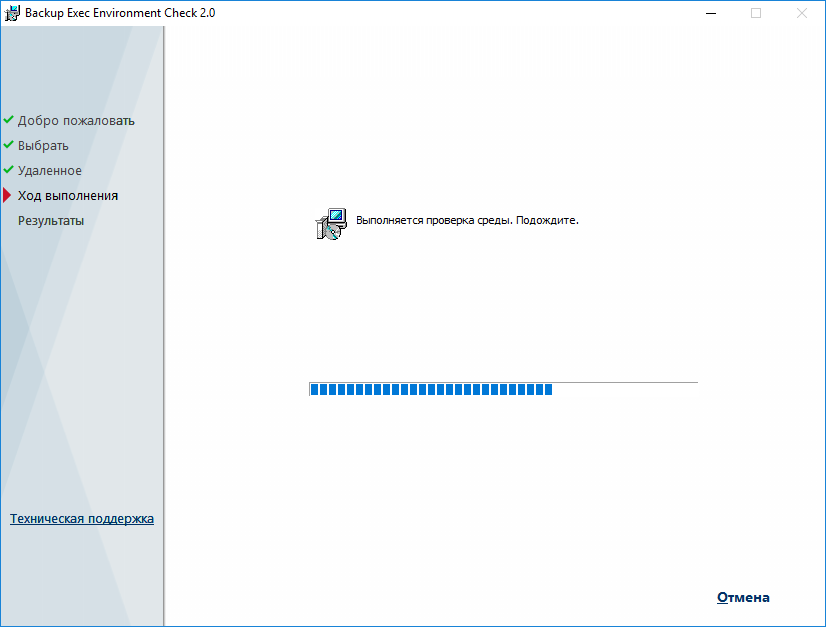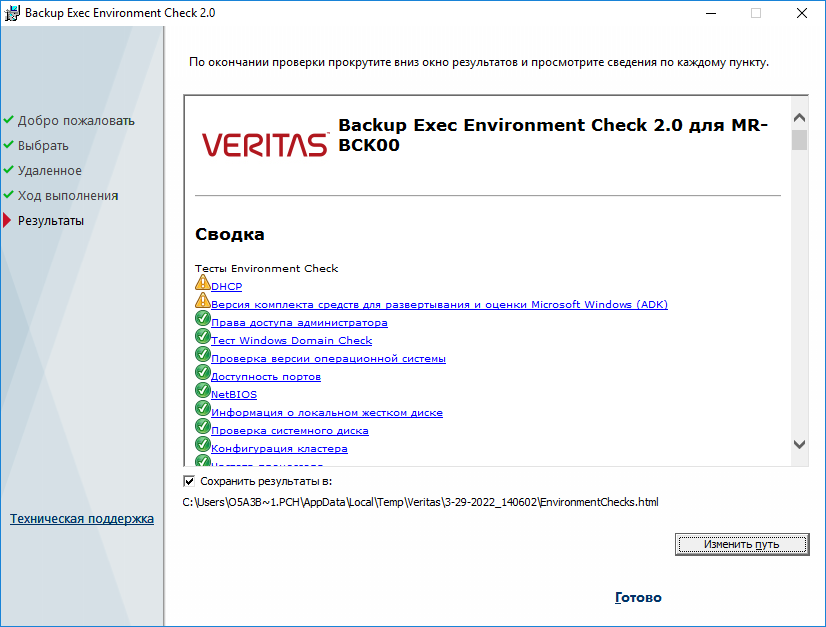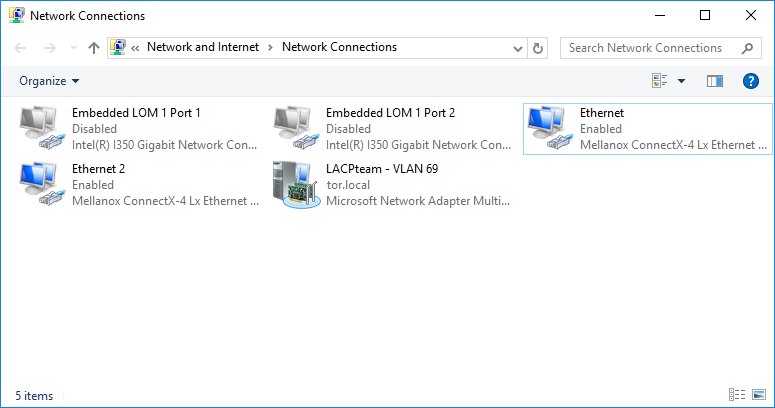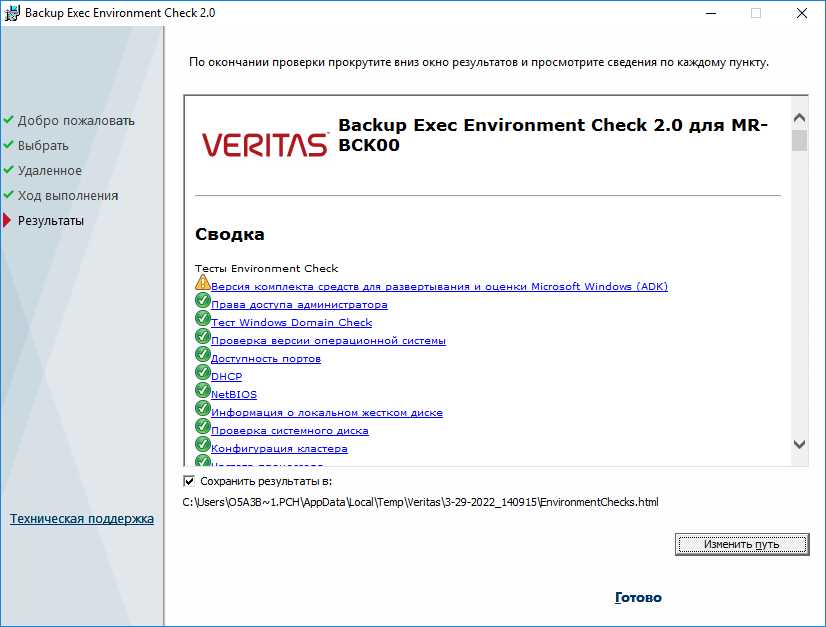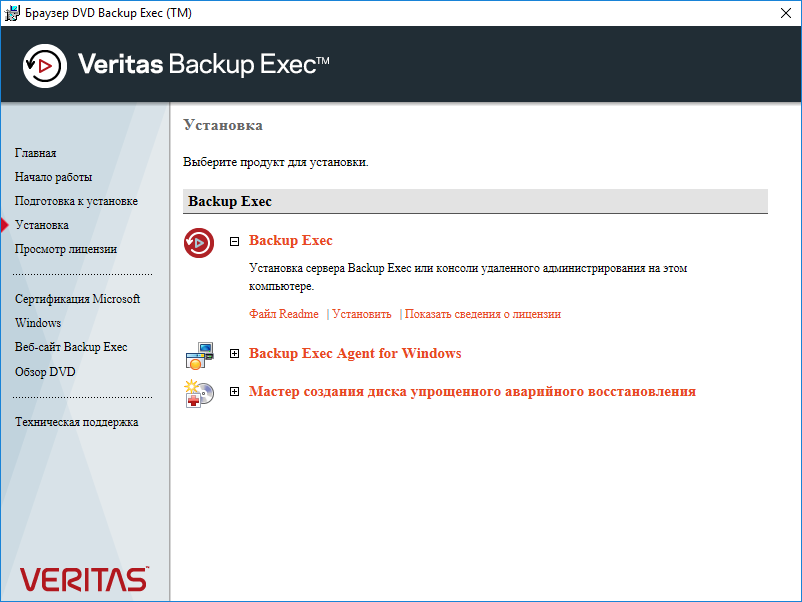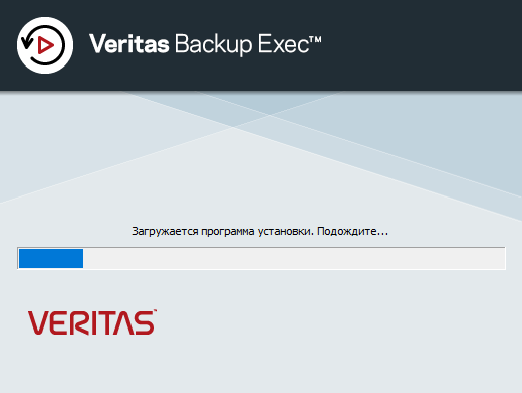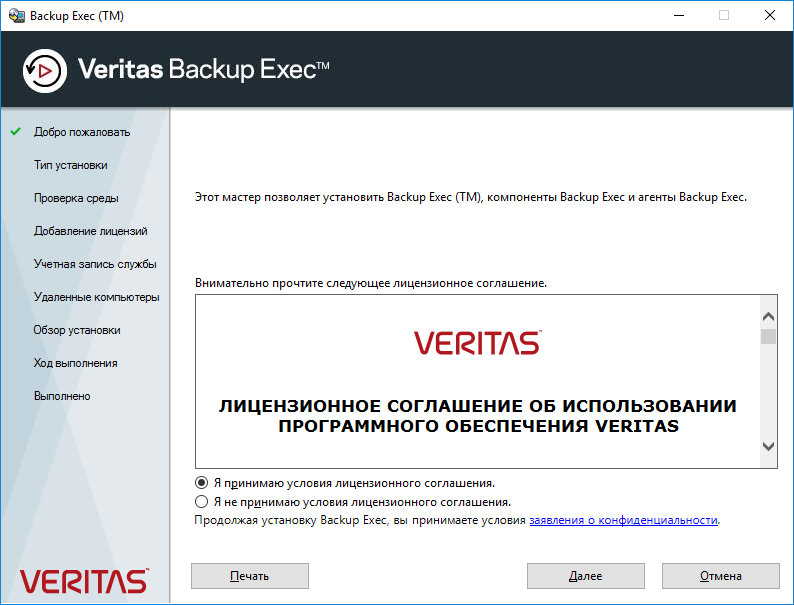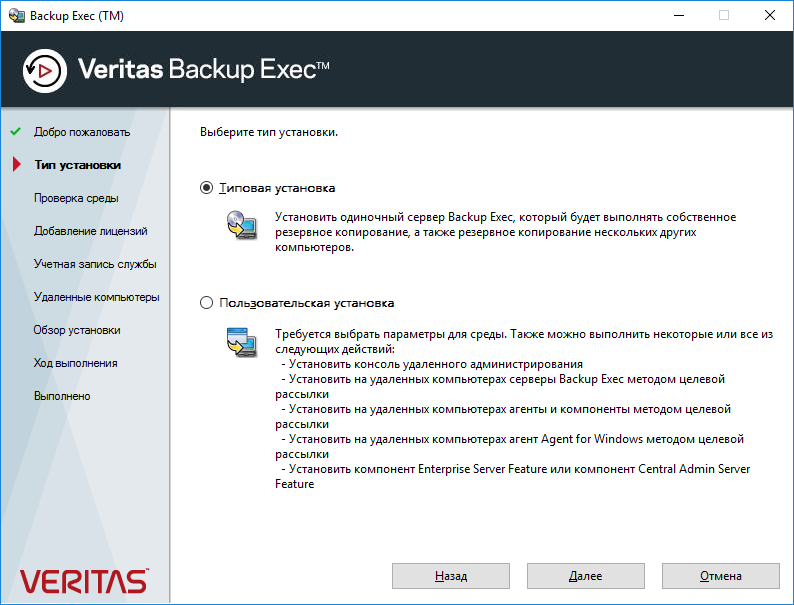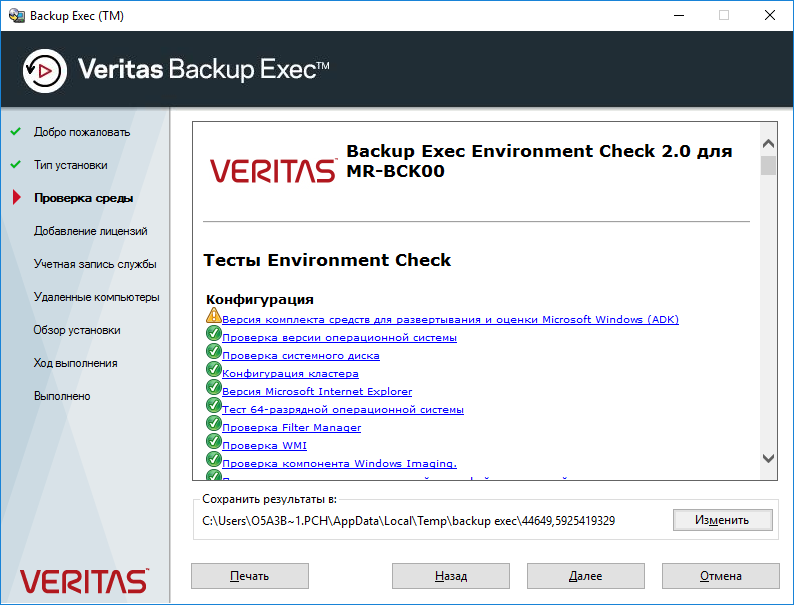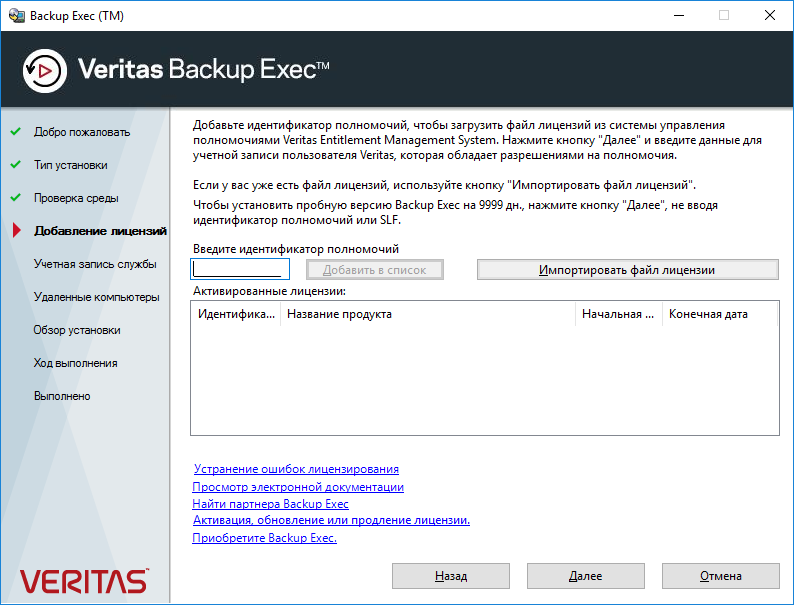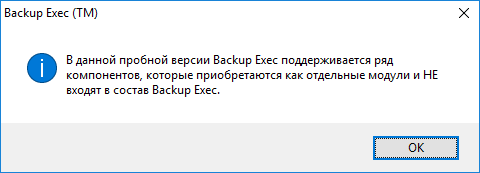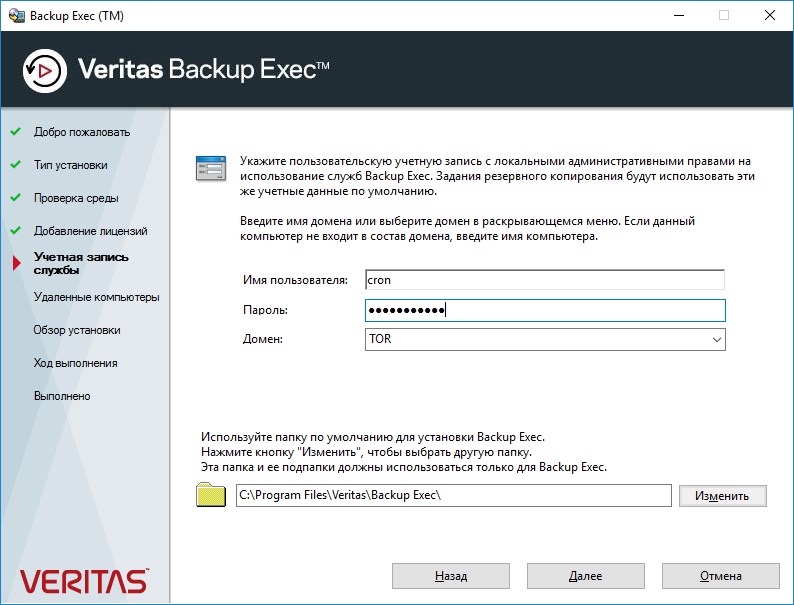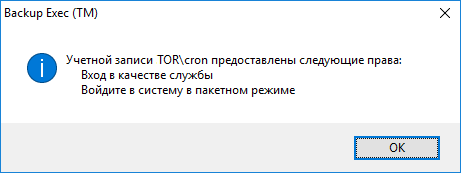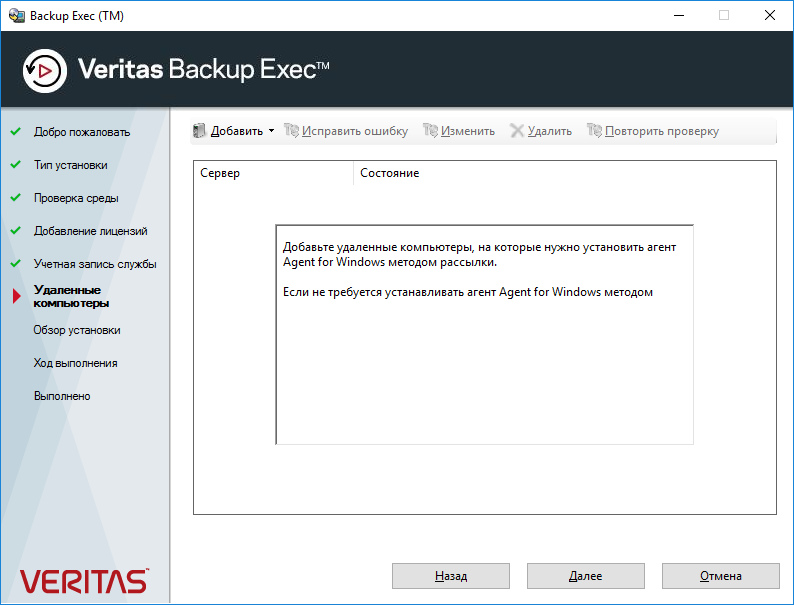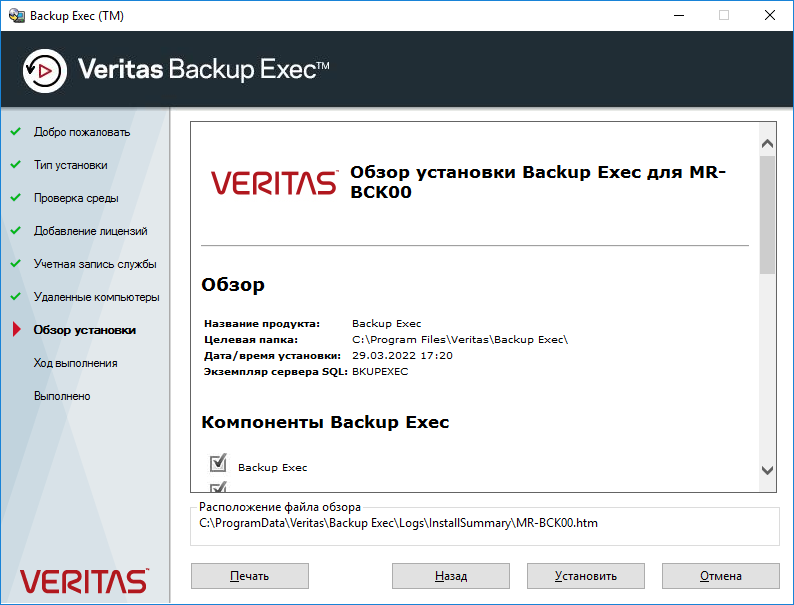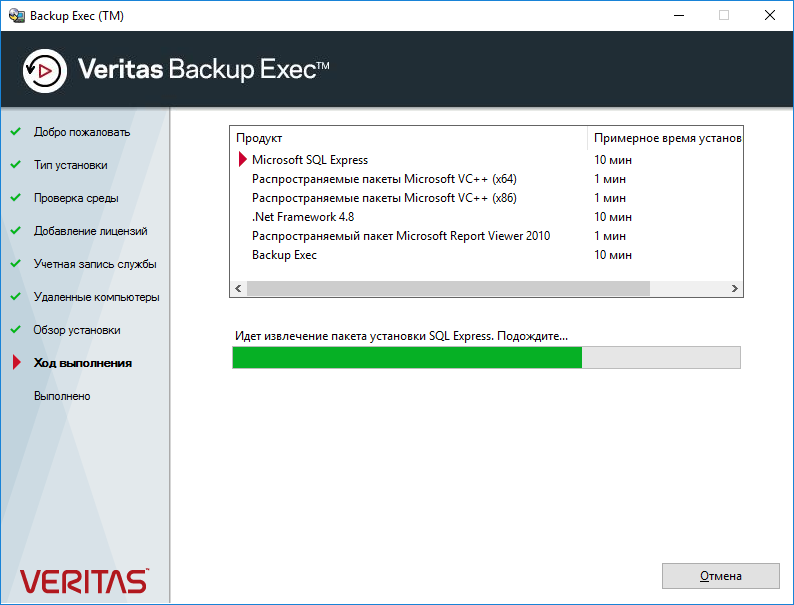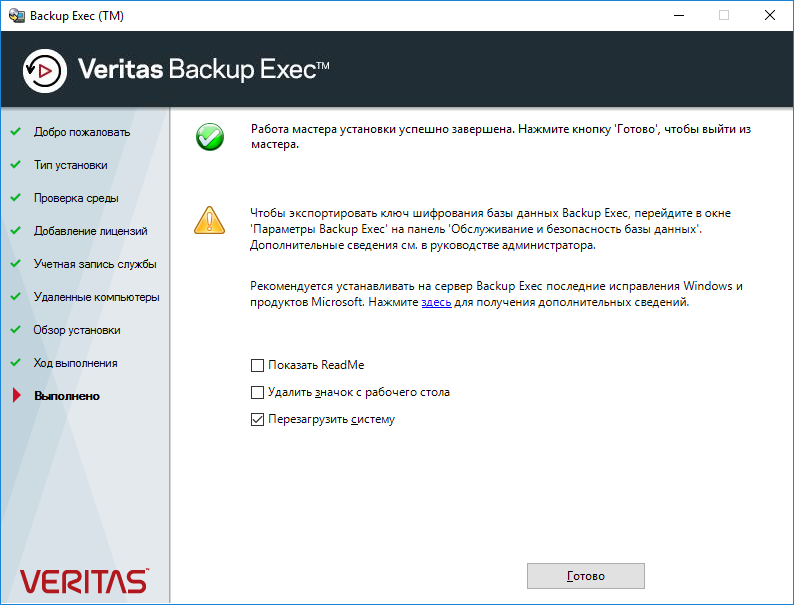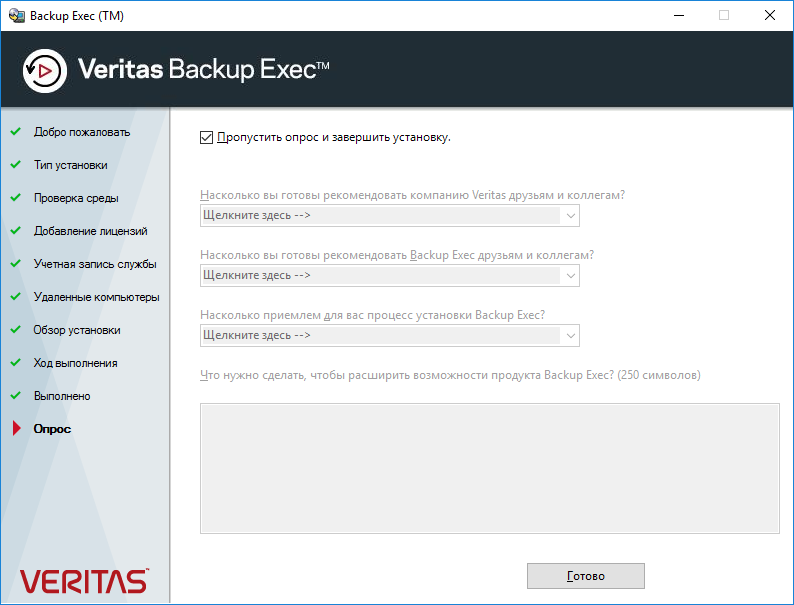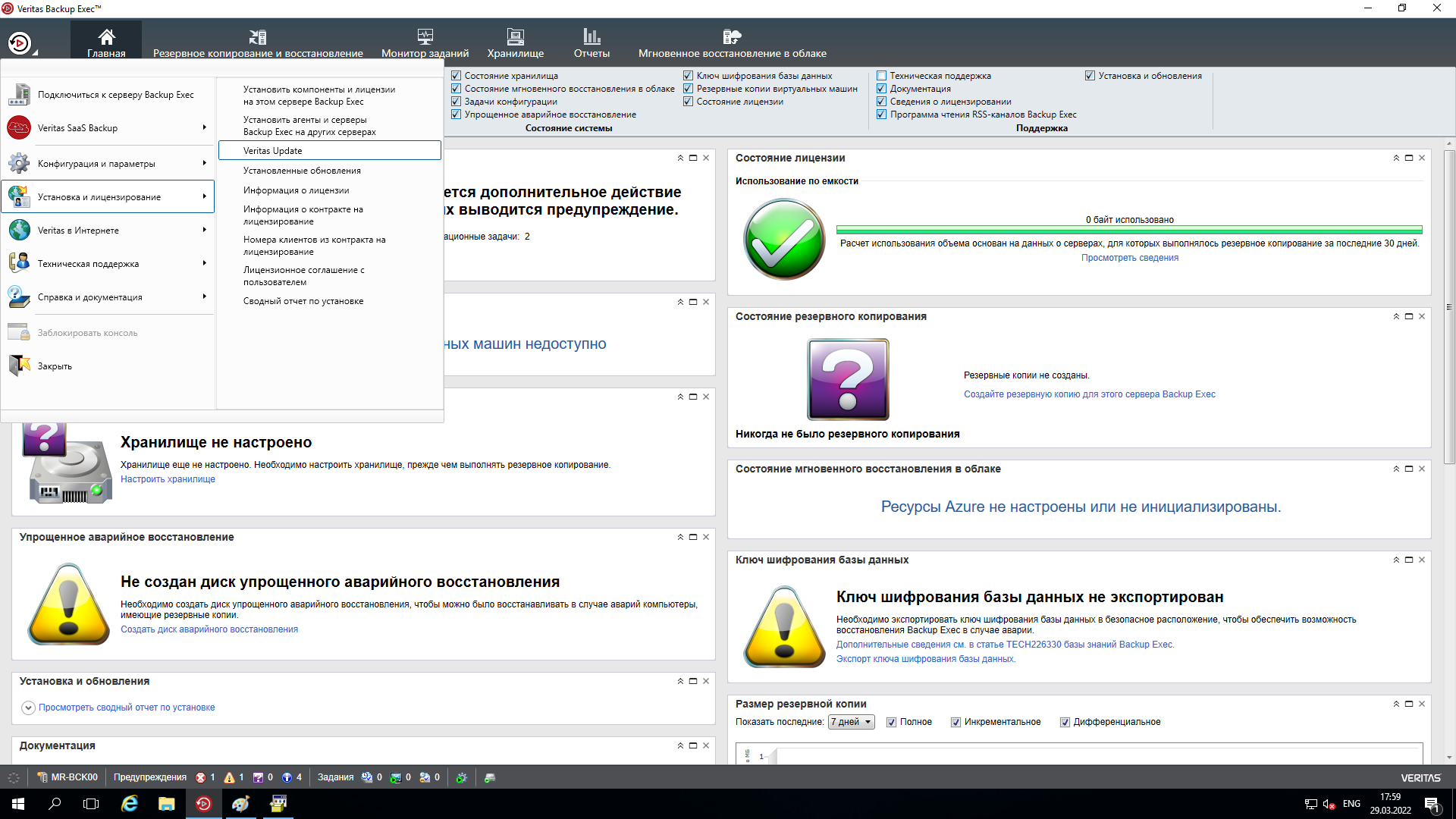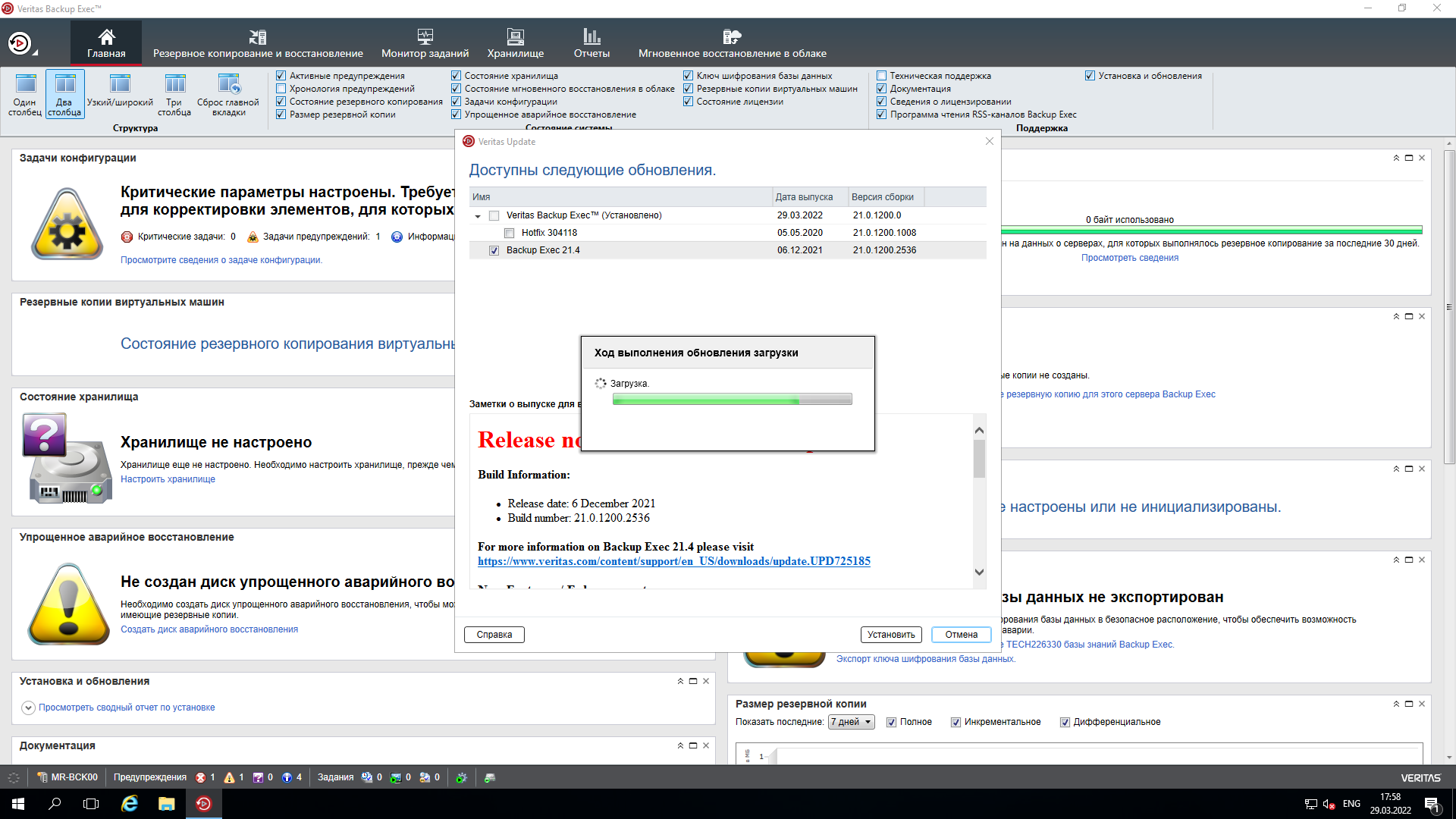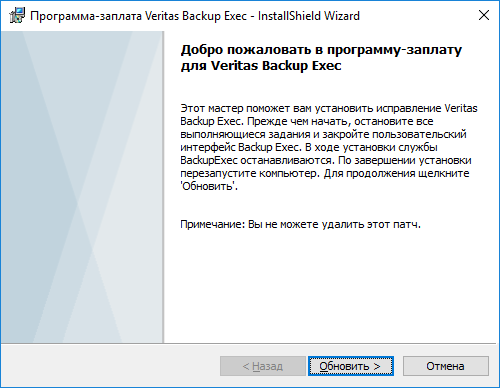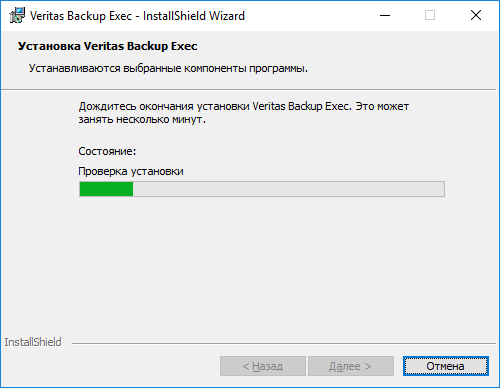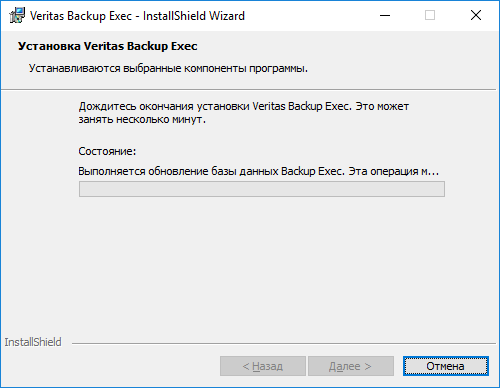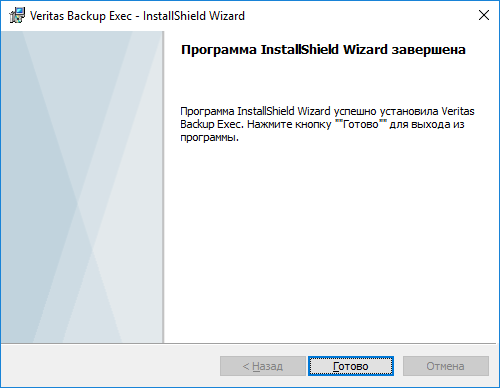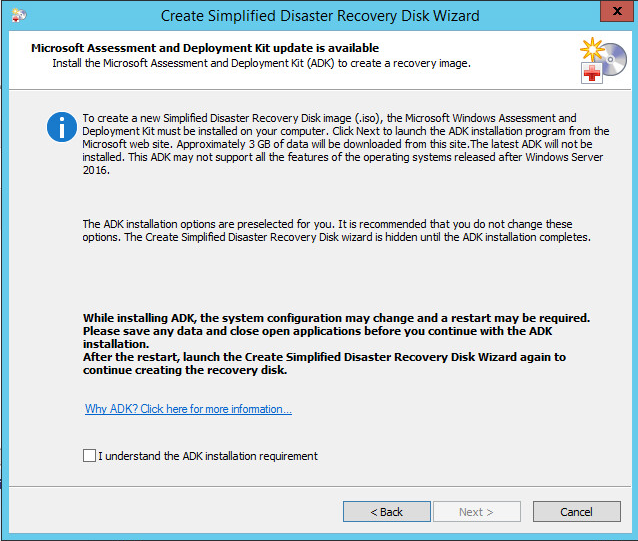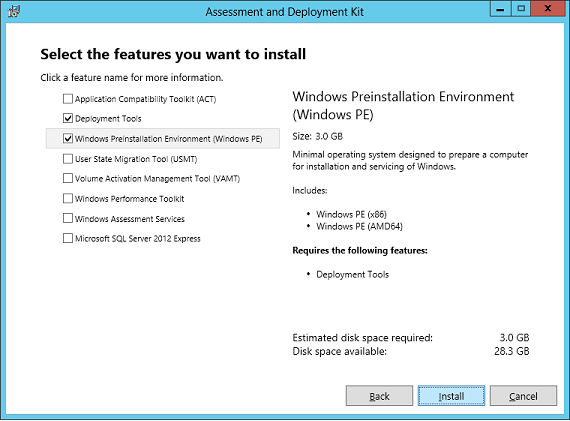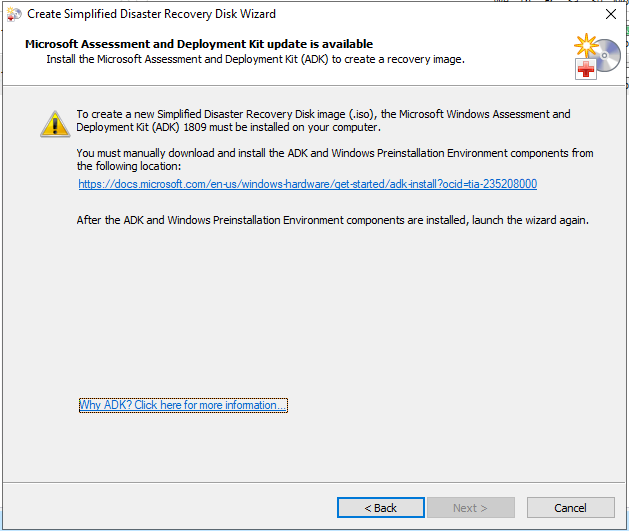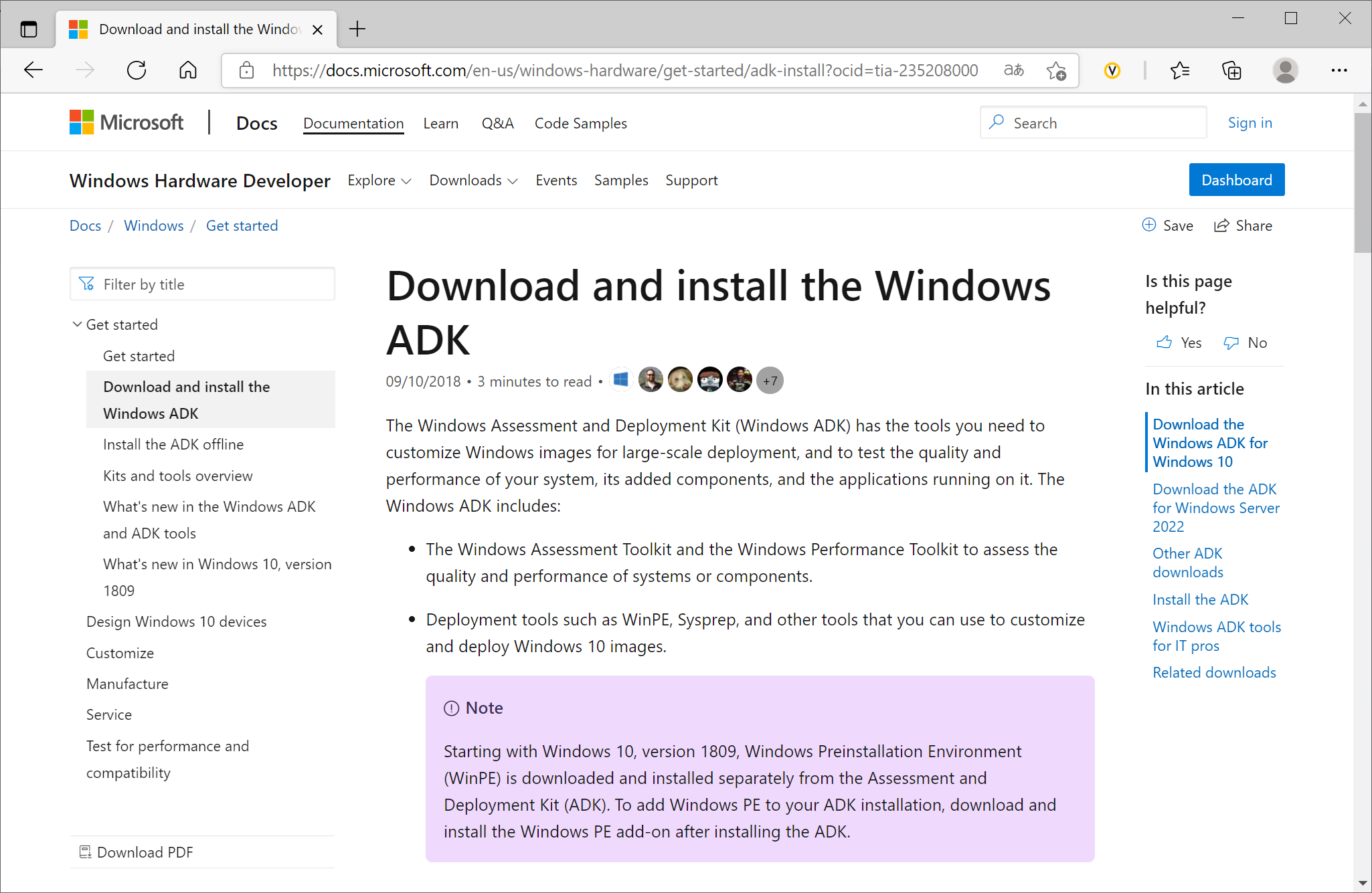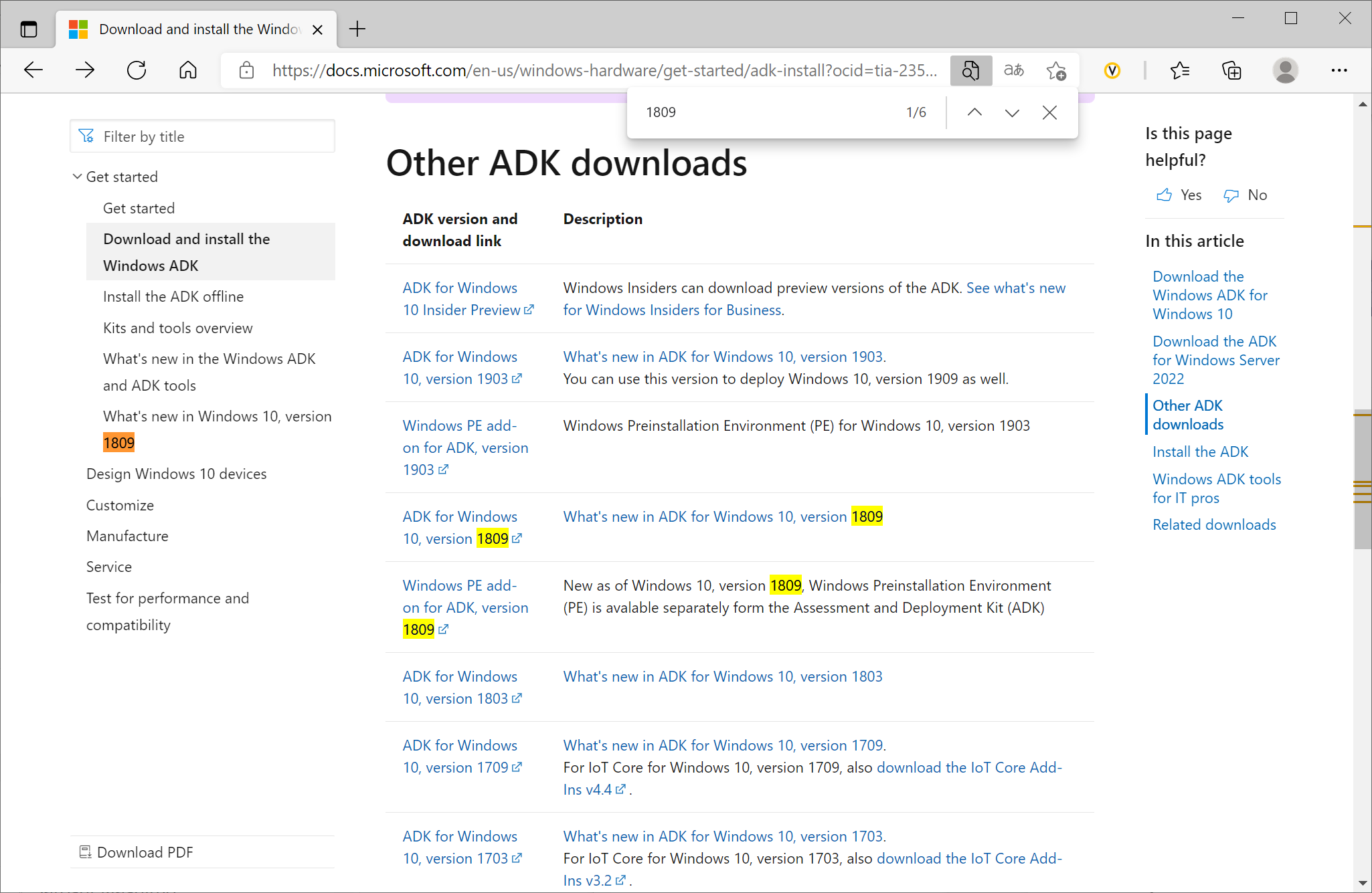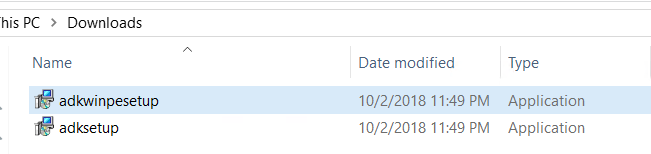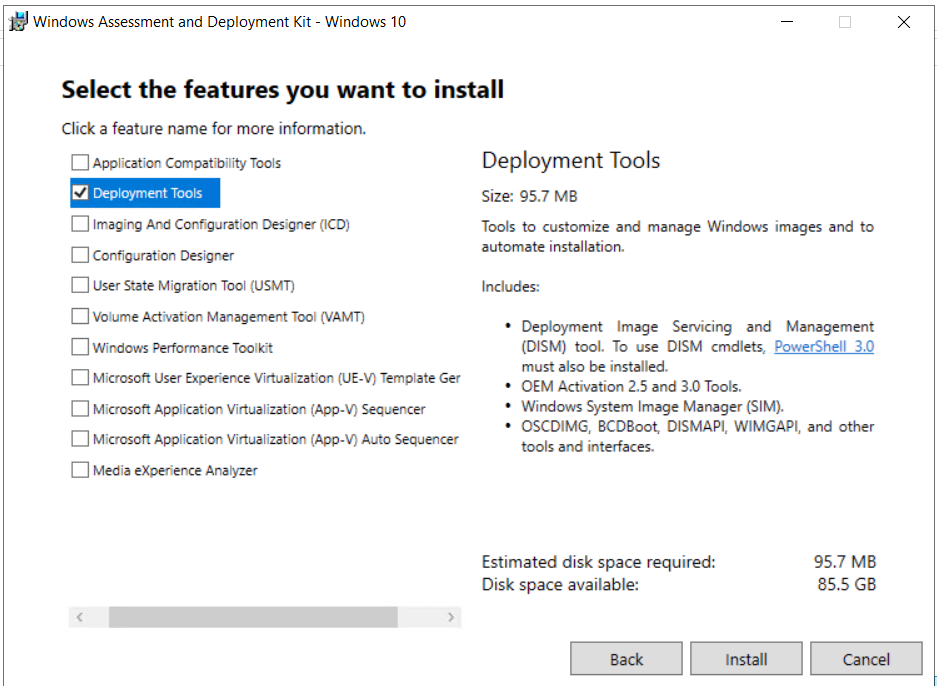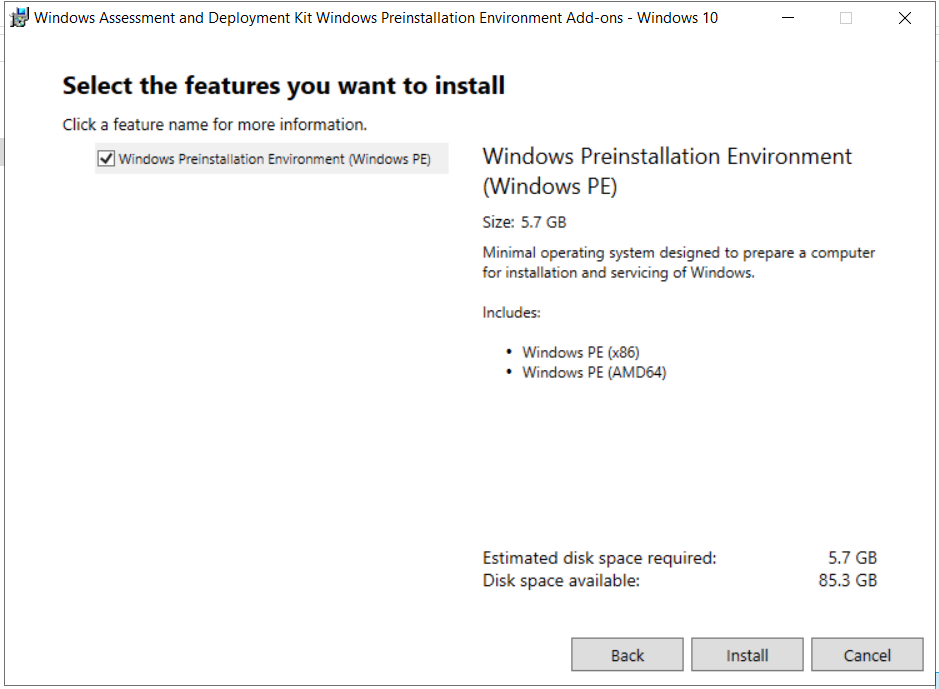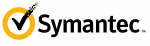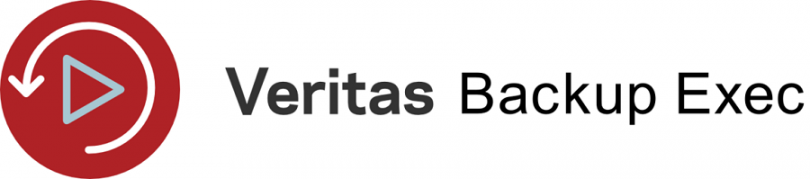
Что-то мы давно не устанавливали Veritas Backup Exec. Установим версию 21. И патч на неё накатим.
Среда установки
- Имеем железный сервер с одним большим массивом 20 Тб.
- Операционная система Windows Server 2016 установлена на тот же массив.
Я бы рекомендовал устанавливать операционную систему на отдельные диски, но у меня выхода не было, жуём что дают.
Установку Windows производите в режиме UEFI, иначе не сможете сделать раздел более 2 Тб.
Установка Veritas Backup Exec 21
Скачиваем дистрибутив. Правой кнопкой — монтируем.
Запускаем Browser.exe (от имени администратора).
Выбираем язык установки. OK.
Открывается обозреватель Veritas Backup Exec 21. Выполним подготовку к установке, чтобы устранить возможные проблемы до начала самой установки.
Выполним проверку среды для продукта Backup Exec.
Запускается отдельный мастер проверки. Далее.
Поскольку мы запустили программу установки на том же сервере, на котором и планируем установить Veritas Backup Exec 21, то ставим галку Проверка локальной среды. Далее.
Выполняется проверка.
DHCP не нравится. Да, настроим адаптер.
Исправляем это ошибку.
Прохожу весь путь заново.
Имеется предупреждение. Пакет Microsoft Windows ADK установим позже. Готово.
Переходим к установке Backup Exec. Установить.
Запускается мастер установки Veritas Backup Exec 21.
Принимаем лицензионное соглашение. Далее.
Выбираем тип установки. Я выбираю Типовую установку. Далее.
Снова проверяется среда. Предупреждения те же. Далее.
Устанавливаю триальную версию. Далее.
OK.
Требуется указать учётные данные пользователя, от имени которого будет работать ПО. Если вы планируете бэкапить виртуалки, то создайте доменную учётку, дайте ей права в облаке, добавьте в локальные админы сервера и в бэкап-операторы, на котором сейчас устанавливаете Veritas Backup Exec 21 и укажите её здесь. Далее.
Данной учётной записи предоставляются дополнительные права в системе.
Далее.
Установить.
Мастер начинает устанавливать отдельные компоненты.
Работа мастера установки успешно завершена. Готово.
Пропускаем ненужный опрос. Готово.
Дальнейшие настройки выполняются непосредственно в Veritas Backup Exec 21.
Как накатить патч
Для проверки наличия обновлений и их установки заходим в меню Главная → Veritas Update.
Имеются обновления.
Стоит версия 21.0. Есть патч 21.4, выбираем его галкой, Установить. Начинается загрузка обновления.
Запускается инсталлятор. Обновить.
Идёт проверка.
Идёт установка компонентов.
Патч установлен.
Установка Microsoft Windows ADK
https://origin-www.veritas.com/support/en_US/article.100044284
Microsoft Windows ADK требуется для Simplified Disaster Recovery (SDR). Его нужно установить для создания образа диска SDR. Минимальная операционная система для работы ADK: Windows Server 2008 R2.
С Windows Server 2008 R2 по Windows Server 2016 пакет Microsoft ADK 10 автоматически устанавливается при запуске Create Simplified Disaster Recovery Disk Wizard.
Понадобятся компоненты:
- Deployment Tools
- Windows Preinstallation Environment (Windows PE)
Начиная с Windows Server 2019 пакеты Windows ADK version 1809 и Windows Preinstallation Environment (PE) выпускаются отдельно от Assessment and Deployment Kit (ADK) и должен быть установлены вручную.
https://docs.microsoft.com/en-us/windows-hardware/get-started/adk-install?ocid=tia-235208000
Deployment Tools устанавливаем через adksetup.exe.
Windows PE components устанавливаем через adkwinpesetup.exe.